MP4 et AVI sont des formats populaires. Cependant, vous constaterez que le premier est plus largement utilisé en ligne. Si vous finissez par télécharger une vidéo en ligne, il y a de fortes chances qu'elle soit au format de fichier MP4.
Ce n'est pas grave, mais si vous souhaitez enregistrer cette vidéo sur un disque afin de pouvoir la lire sur un lecteur DVD, vous ne pourrez pas le faire. Le MP4 a ses limites. Vous auriez à convertir MP4 en AVI.
Continuez à lire cet article pour savoir comment convertir votre vidéo MP4 au format AVI.
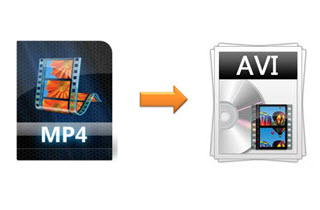
Guide de l'articlePartie 1. Pourquoi convertir MP4 en AVI?Partie 2. Comment convertir MP4 en AVI?Partie 3. Conclusion
Partie 1. Pourquoi convertir MP4 en AVI?
MP4 est un format de fichier largement utilisé. Il stocke non seulement l'audio et la vidéo, mais également les sous-titres et les images. C'est un format de conteneur moderne qui permet le streaming en ligne.
Il est compatible avec de nombreuses plateformes de médias sociaux comme Facebook en fait un format de fichier très populaire. Inutile de dire qu'il est également compatible avec les ordinateurs de bureau.
AVI ou Audio Video Interleave est un format vidéo pour Windows. L'avantage de ce format est qu'il peut être lu sur un lecteur DVD.
De plus, vous pouvez également le lire sur un logiciel d'édition. De cette façon, vous pouvez éditer votre vidéo. Donc, si vous exécutez Windows sur votre Mac, vous avez suffisamment de raisons de convertir MP4 en AVI.
Partie 2. Comment convertir MP4 en AVI?
Vous découvrirez trois programmes qui peuvent vous aider à convertir vos fichiers vidéo MP4 en AVI. Jetez un œil aux options ci-dessous.
Convertisseur vidéo iMyMac
Cette première option mérite d'être étudiée. C'est un programme appelé Convertisseur vidéo iMyMac. Il offre de nombreux formats de fichiers d'entrée et de sortie, ainsi que de puissantes fonctionnalités d'édition.
Il convient également de mentionner que c'est un programme très facile à utiliser. Vous n'aurez pas de mal à convertir MP4 en AVI. Jetez un œil aux étapes ci-dessous pour voir comment vous pouvez l'utiliser.
- Téléchargez le convertisseur vidéo iMyMac
- Ajouter un fichier vidéo MP4
- Convertir en AVI
- Modifier et convertir
Les étapes détaillées sont répertoriées ci-dessous. Jetez-y un œil pour voir à quel point il est facile d'utiliser iMyMac Video Converter pour convertir MP4 en AVI.
Étape 1. Téléchargez le convertisseur vidéo iMyMac
Cliquez ici pour télécharger iMyMac Video Converter. Si vous faites attention au téléchargement de programmes, vous n'avez pas à vous soucier de celui-ci. Vous téléchargez à partir d'un site Web sécurisé. Si vous cliquez sur l'onglet Acheter maintenant, vos informations personnelles ne seront jamais compromises.
Étape 2. Ajouter un fichier vidéo MP4
Lancez iMyMac Video Converter pour pouvoir ajouter votre fichier vidéo MP4. Vous pouvez le faire en cliquant simplement sur le signe + que vous voyez en haut à gauche de l'écran.

Étape 3. Convertissez MP4 en AVI
Pour convertir en AVI, il vous suffit d'amener votre curseur de l'autre côté de l'écran et de cliquer sur Convertir toutes les tâches en. Assurez-vous de cliquer à l'intérieur du champ pour que la liste déroulante apparaisse. Choisissez AVI.

Étape 4. Modifier et convertir
L'avantage d'iMyMac Video Converter est que vous pouvez éditer votre vidéo. Vous pouvez le recadrer, ajouter des effets et même ajouter un filigrane. N'hésitez pas à ajuster les paramètres. Une fois que vous avez fait cela, cliquez sur l'onglet qui dit Convertir tout.
Leawo
Vous pouvez également consulter un programme appelé Leawo. Les étapes ci-dessous vous montreront comment vous pouvez l'utiliser.
- Vous pouvez rechercher le programme. Ensuite, une fois que vous êtes sur le site Web, faites défiler un peu jusqu'à ce que vous voyiez Leawo Video Converter Ultimate. Cliquez ensuite sur Mac pour télécharger.
- Après le téléchargement, assurez-vous de lancer le programme. Vous verrez les six options que ce programme peut faire pour vous. Cliquez sur le convertisseur vidéo.
- Vous pouvez importer votre fichier MP4 en cliquant sur Ajouter une vidéo dans le coin supérieur gauche de l'écran. Vous pouvez également faire glisser votre fichier MP4 sur l'interface de ce programme.
- Pour convertir t AVI, cliquez sur l'onglet Vidéo MP4. Une liste déroulante apparaîtra. Vous ne pourrez pas voir AVI dans la liste. Vous devrez cliquer sur l'onglet Modifier pour voir plus d'options.
- Une fois que vous avez cliqué sur l'onglet Modifier, vous pourrez voir plus d'options. Sélectionnez AVI et convertissez-le.
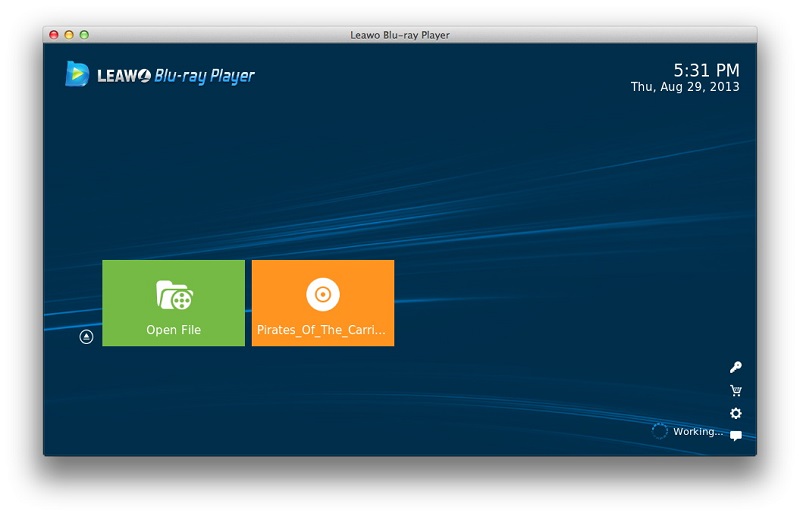
Wondershare
C'est également un convertisseur vidéo que vous pouvez consulter. Jetez un œil aux étapes ci-dessous pour voir comment vous pouvez l'utiliser.
- Téléchargez le programme et lancez-le. Vous pouvez ajouter votre fichier MP4 en cliquant sur Ajouter des fichiers situé dans le menu secondaire.
- Allez de l'autre côté du programme et cliquez sur Convertir tous les fichiers en. Sélectionnez AVI.
- Cliquez sur les icônes d'édition lorsqu'une fenêtre contextuelle apparaît. Puis modifiez en conséquence.
- Cliquez sur l'onglet Convertir. Vous verrez l'onglet Convertir dans le menu supérieur. C'est le premier onglet à gauche.
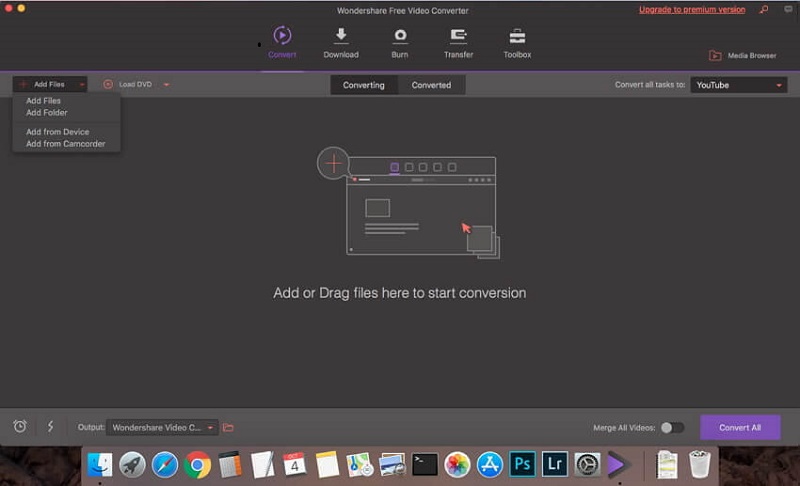
Partie 3. Conclusion
Vous n'avez pas à vous inquiéter si vous souhaitez éditer une vidéo MP4. Il vous suffit de le convertir en AVI pour pouvoir le modifier facilement.
Gardez à l'esprit que le Convertisseur vidéo iMyMac est le programme recommandé à utiliser. C'est très simple à utiliser. Cela vaut la peine de l'essayer.
Quel programme choisiriez-vous parmi les trois options mentionnées ci-dessus? N'hésitez pas à partager certaines de vos idées avec nous. Nous serions ravis de les entendre.



